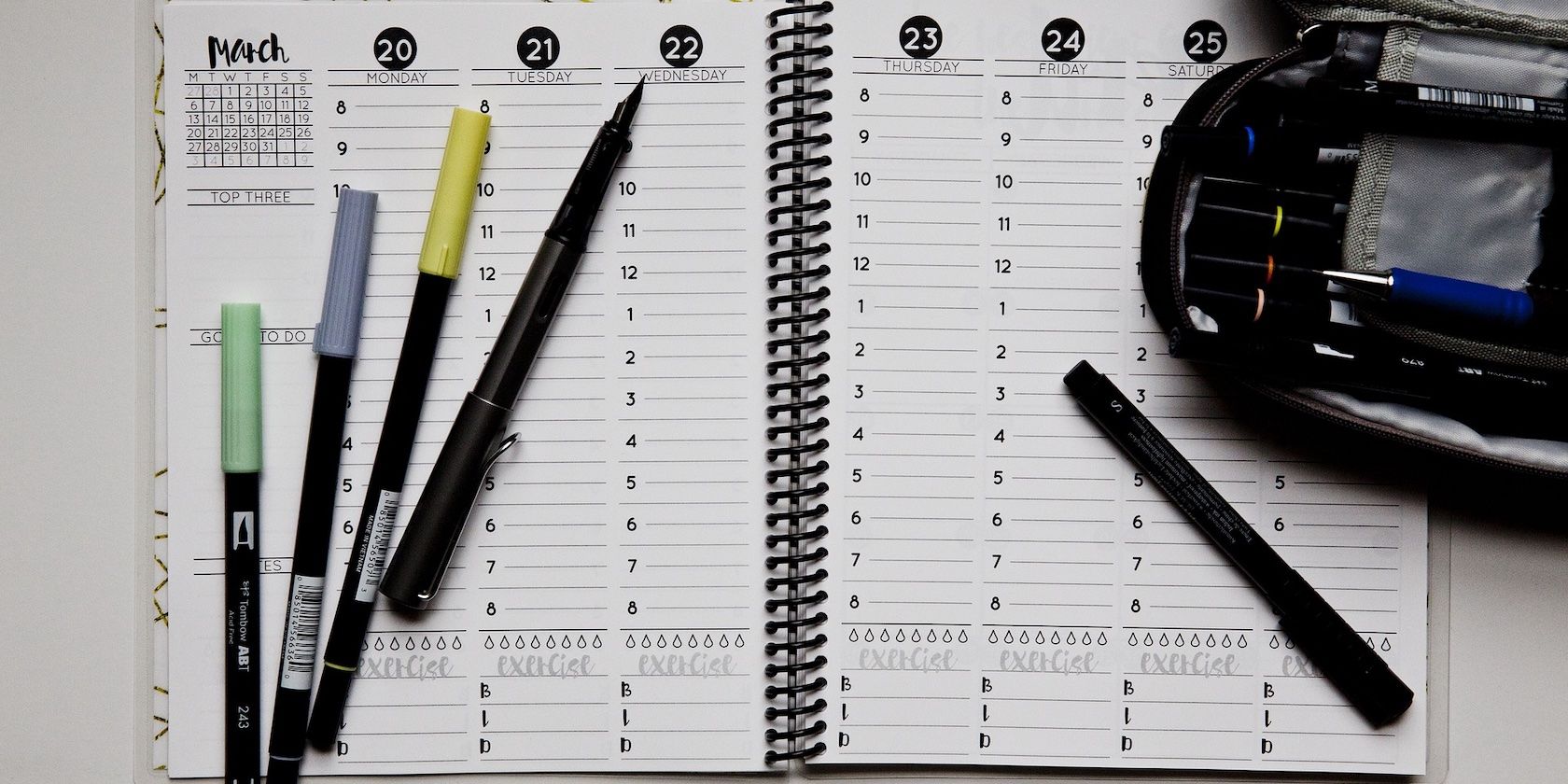آیا از حمل یک برنامه ریز هفتگی بی مزه خسته شده اید؟ در عوض با Canva خود را طراحی کنید. آن را به همان اندازه که می خواهید شیک کنید و برای استفاده در هر جایی چاپ کنید.
آیا شما یک حرفه ای با برنامه کاری شلوغ هستید یا والدینی که میلیون ها کار در روز انجام می دهید؟ وقتی روزهایتان شلوغ است، ممکن است همه چیز از ذهنتان دور شود و روز بعد کار بیشتری انجام دهید. یکی از راه هایی که می توانید کارها را انجام دهید و کنترل زندگی خود را در دست بگیرید، برنامه ریزان است.
نه، شما به برنامه ریزهای ضخیم و با جلد سخت نیاز ندارید. حمل و نقل آنها می تواند دردسرساز باشد و یافتن صفحه مناسب در آنها مزاحم دیگری است. بنابراین، بیایید یک برنامه ریز هفتگی ساده بسازیم که بتوانید آن را چاپ کنید و به تخته چوبی یا یخچال دفتر خود بچسبانید.
چگونه در Canva یک برنامه ریز هفتگی بسازیم
ما از Canva برای ساختن برنامه ریز هفتگی خود استفاده می کنیم. اگر قبلا از Canva استفاده نکرده اید، نگران نباشید. یادگیری Canva بسیار ساده است. و به لطف طراحی بصری، Canva می تواند از هر کسی، حتی بچه ها، طراح بسازد.
مرحله 1: Canva را باز کنید
برای شروع، به وب سایت Canva بروید.
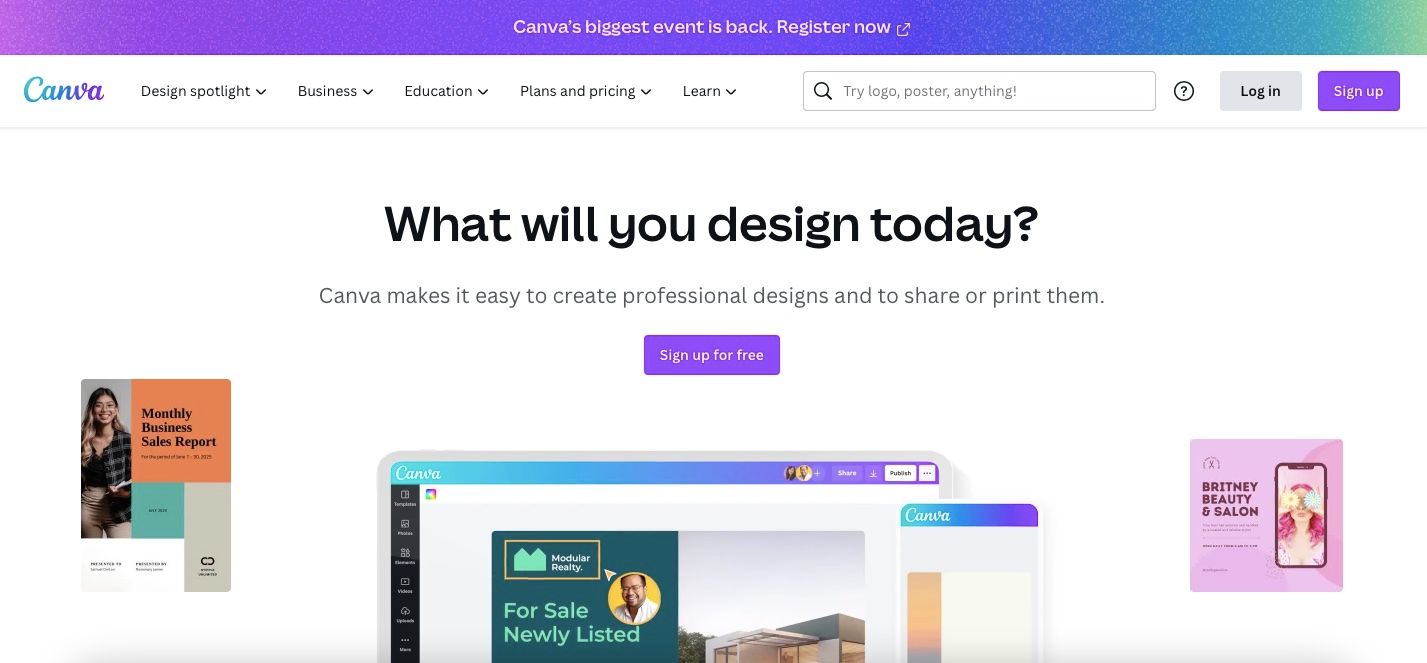
سپس، روی دکمه ورود کلیک کنید و از روش دلخواه خود برای ورود استفاده کنید. اگر تازه وارد هستید، از دکمه ثبت نام استفاده کنید.
مرحله 2: طراحی را ایجاد کنید
به Create a design در گوشه سمت راست بالا بروید. روی فلایر (پرتره) کلیک کنید
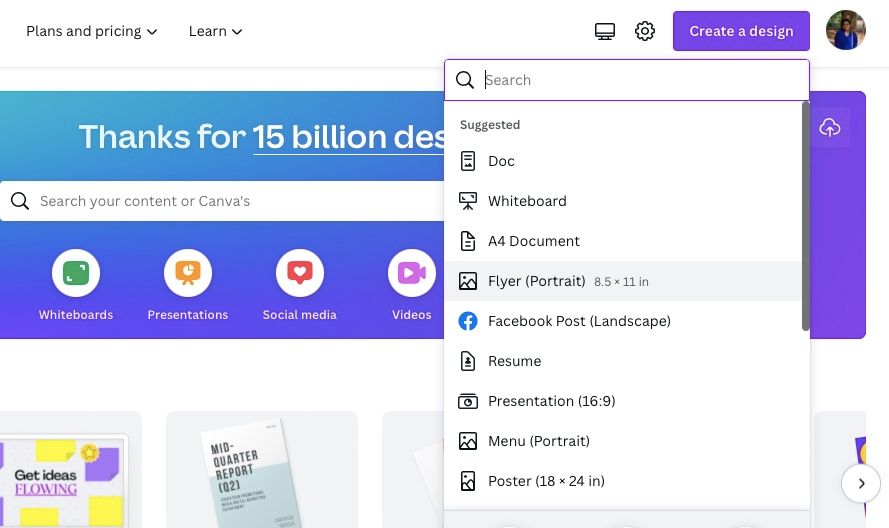
شما می توانید هر نوع طراحی دیگری را نیز انتخاب کنید، اما مطمئن شوید که اندازه آن A4، 8.5 در 11 اینچ است.
مرحله 3: از یک الگو استفاده کنید
اگر به دنبال ایجاد یک برنامه ریز سریع هستید، تنها کاری که باید انجام دهید این است که عبارت Weekly Planner را در قسمت Templates جستجو کنید. میتوانید قالبها را در تب Design در گوشه سمت چپ بالا پیدا کنید.

شما می توانید الگو را اعمال کنید، و شما آماده هستید. سند را ذخیره کنید و آن را چاپ کنید. این به همان سادگی است.
چگونه یک برنامه ریز هفتگی سفارشی در Canva بسازیم
اگر میخواهید کنترل بیشتری روی مواردی که باید شامل شود، میتوانید برنامهریز سفارشی خود را در Canva ایجاد کنید. قبل از Canva، تنها طراحان قادر به ایجاد اسناد با عناصر طراحی گسترده بودند. اما اکنون، با ابزارهایی مانند Canva، ساخت هر اینفوگرافیک یا بروشور کار آسانی است.
مرحله 1: تصمیم بگیرید که چه چیزی نیاز دارید
برای شروع طراحی یک برنامه ریز سفارشی، با فکر کردن در مورد چیدمان شروع کنید. سوالات زیر را از خود بپرسید تا بفهمید دقیقا چه می خواهید.
- چگونه می خواهم روزها را قرار دهم؟ در جعبه های مربع یا بلوک های مستطیلی بلند؟ جعبه های کوچک ممکن است فضای کافی برای نوشتن تمام افکار شما نداشته باشند. از سوی دیگر، جعبههای بلند ممکن است چندان جذاب و خواندنی نباشند.
- آیا باید تعطیلات آخر هفته را در نظر بگیرم؟ اگر فعالیت هایی برای فرزندان خود دارید یا در آخر هفته ها زندگی اجتماعی فعالی با دوستان دارید، ممکن است بخواهید.
- آیا به مکان جداگانه ای برای یادداشت ها یا موارد با اولویت بالا نیاز دارم؟ اگر اغلب ارائه ها یا جلسات خاصی دارید، این می تواند مفید باشد.
هنگامی که طرح چیدمان را آماده کردید، مراحل 1 و 2 را از روش بالا دنبال کنید.
مرحله 2: طرح بندی را طراحی کنید
با کلیک بر روی دکمه رنگ، یک رنگ پس زمینه به پوستر خود اضافه کنید.
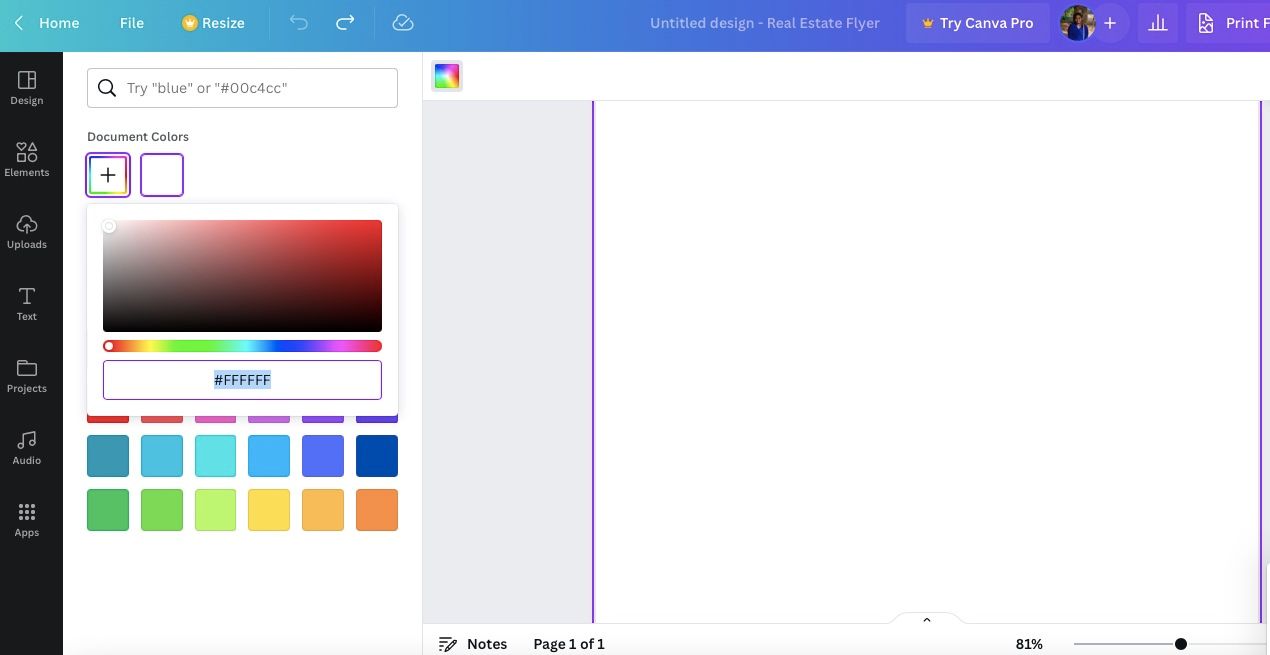
با جستجو در برگه Elements می توانید اشکالی مانند مربع، مستطیل یا بیضی اضافه کنید. سپس آنها را به طور مساوی روی پس زمینه خود قرار دهید. کمی فضای بالای عنوان را بگذارید.
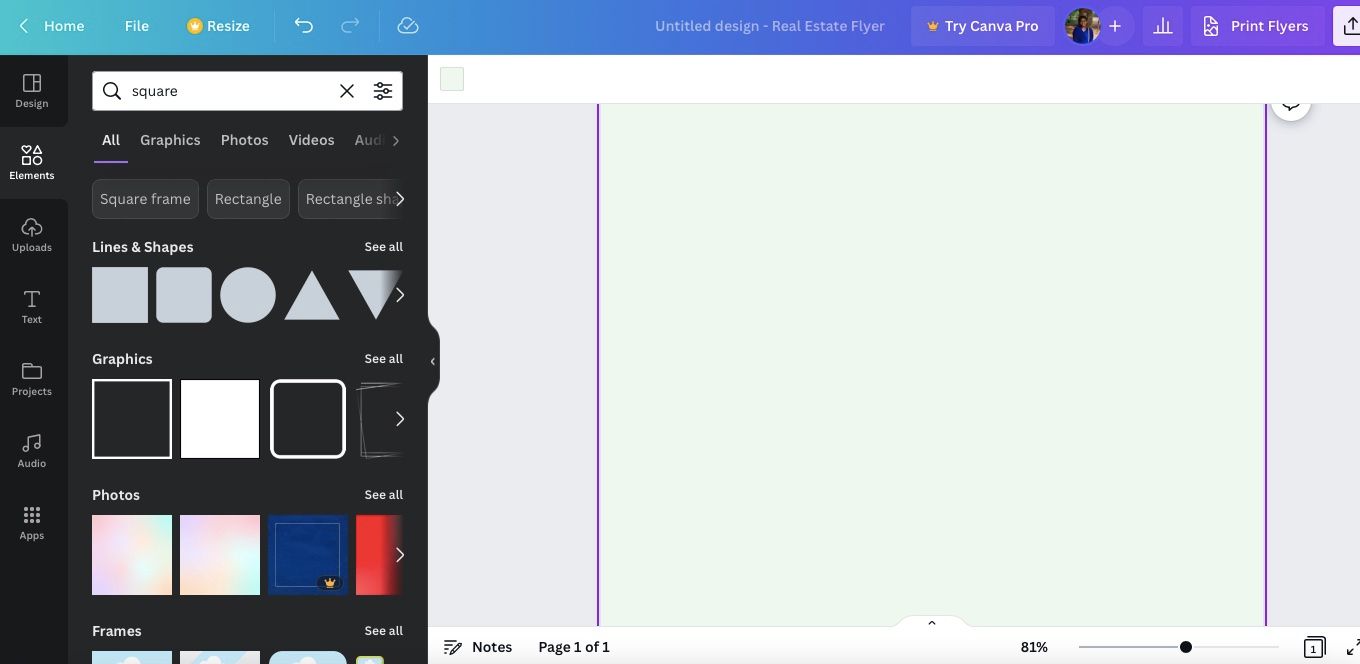
مرحله 3: یک عنوان ایجاد کنید
روی Elements در گوشه بالا سمت چپ کلیک کنید. جستجوی بنرها طرح دلخواه خود را پیدا کنید و آن را در بالای سند قرار دهید. به سند خود عنوان بدهید به عنوان مثال، ما از عنوان Weekly Planner استفاده کرده ایم. برخی از فونت های شیک و رایگان Canva وجود دارد که می توانید آنها را امتحان کنید.
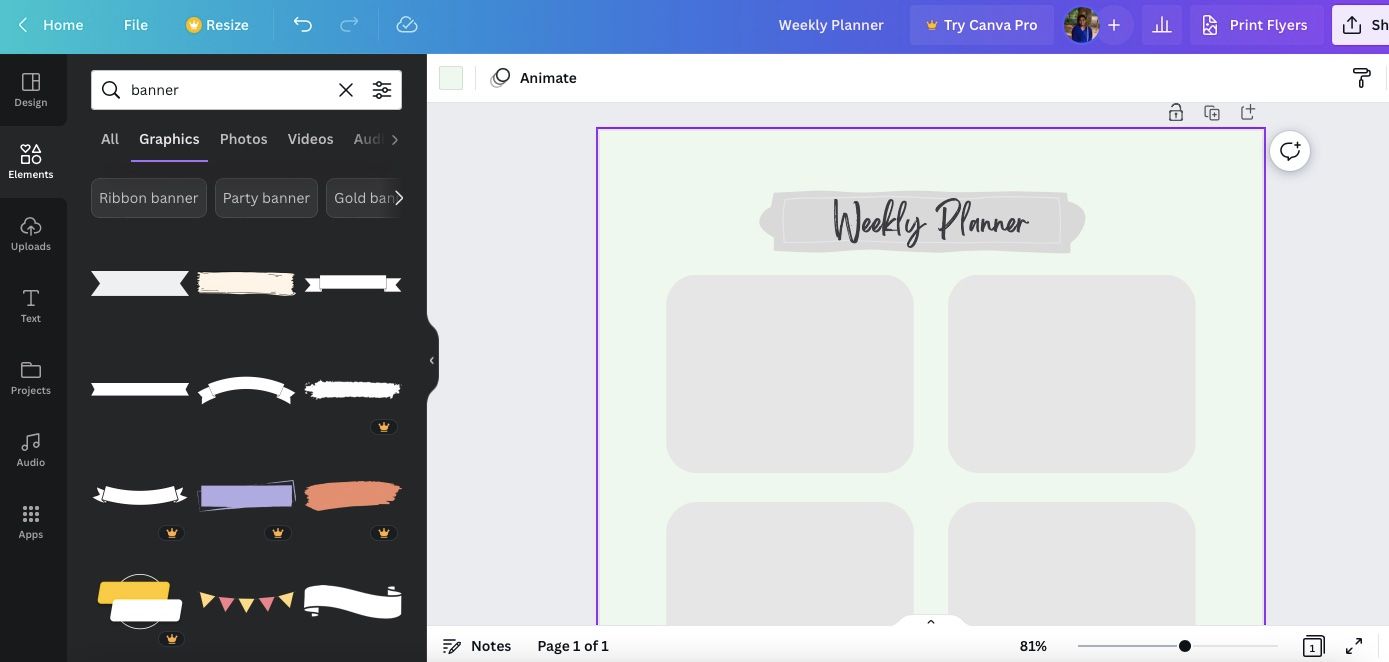
می توانید خلاق باشید و هر عنوانی که می خواهید به آن بدهید. این تمام هدف یک برنامه ریز شخصی است.
مرحله 4: جزئیات را اضافه کنید
به هر بلوک در طرح بندی خود نام بدهید. ما از روزهای هفته استفاده کرده ایم.
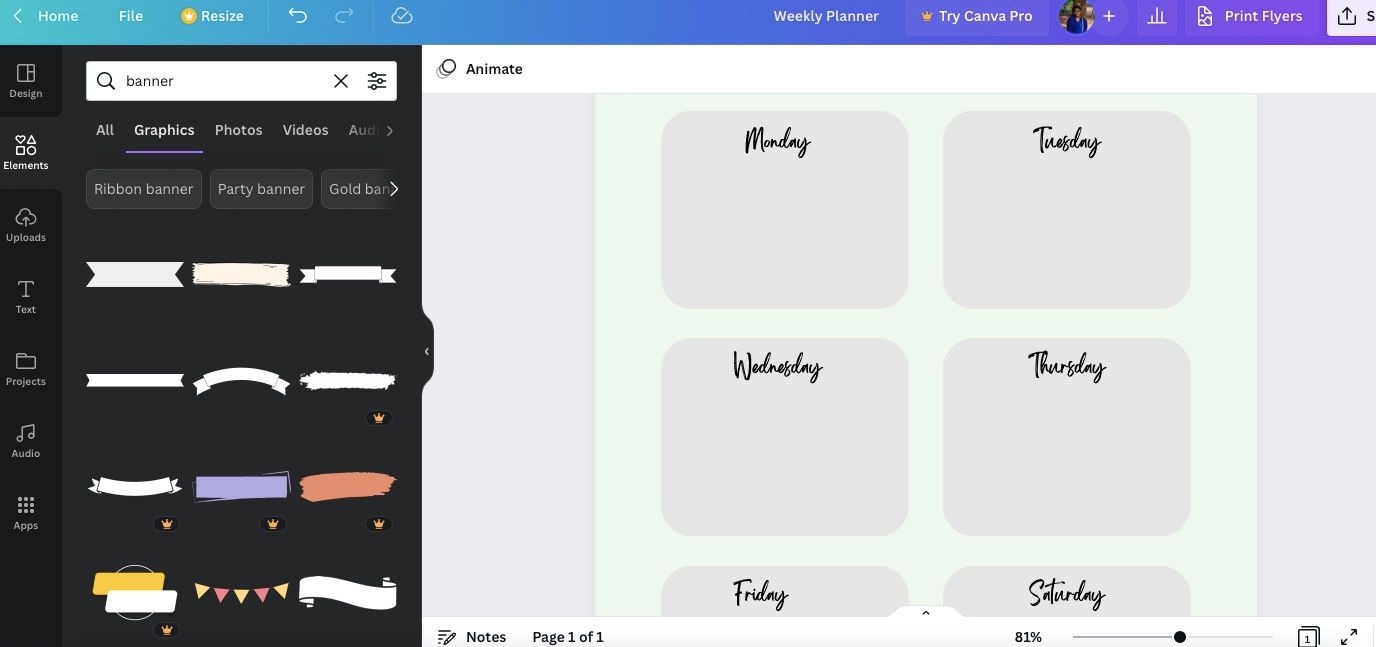
خطوط مستقیم را در قسمت Elements جستجو کنید و آنها را به عنوان خطوط اضافه کنید. نوشته شما مرتب و تمیز به نظر می رسد در یک برنامه ریزی خط دار. البته، اگر برنامهریزی ساده را ترجیح میدهید، میتوانید از افزودن خطوط صرفنظر کنید. در صورت تمایل می توانید حاشیه ها را نیز اضافه کنید.
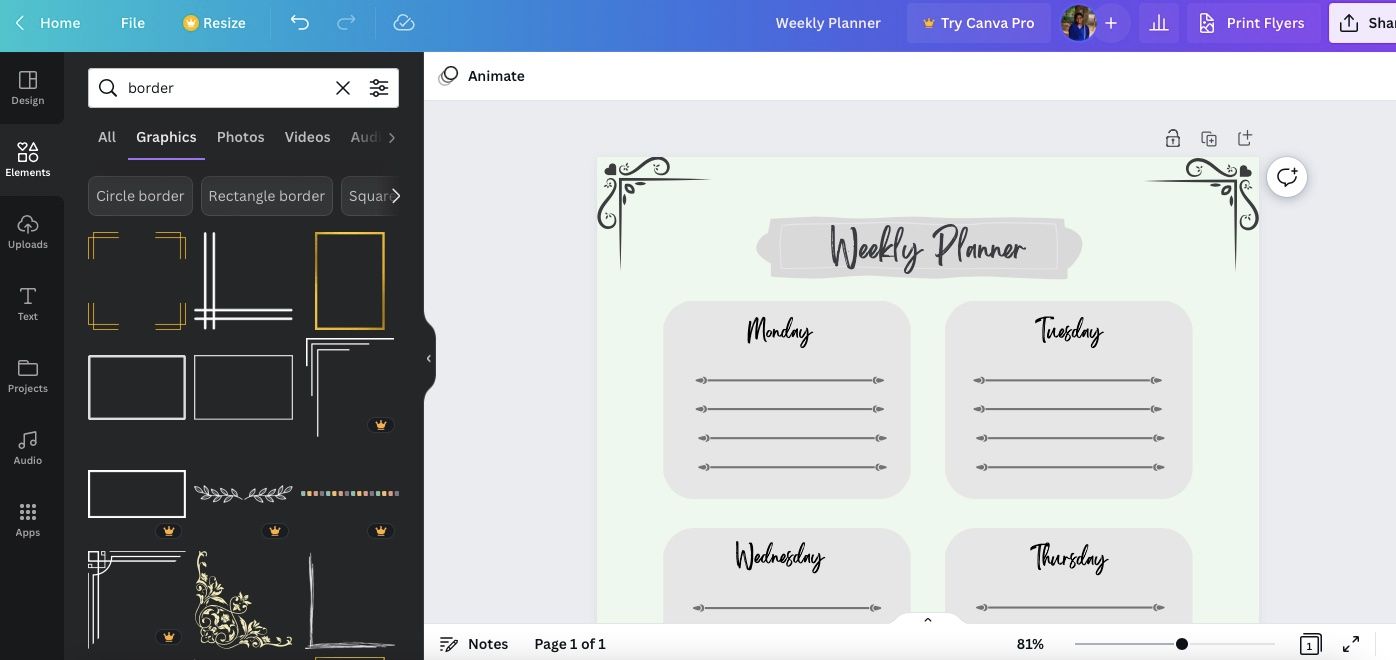
مرحله 5: برنامه ریز خود را صادر کنید
بزرگنمایی کنید و خطاهای املایی یا اشکال قالب بندی را بررسی کنید. اگر از ظاهر آن راضی هستید، روی اشتراک گذاری در گوشه سمت راست بالا کلیک کنید.
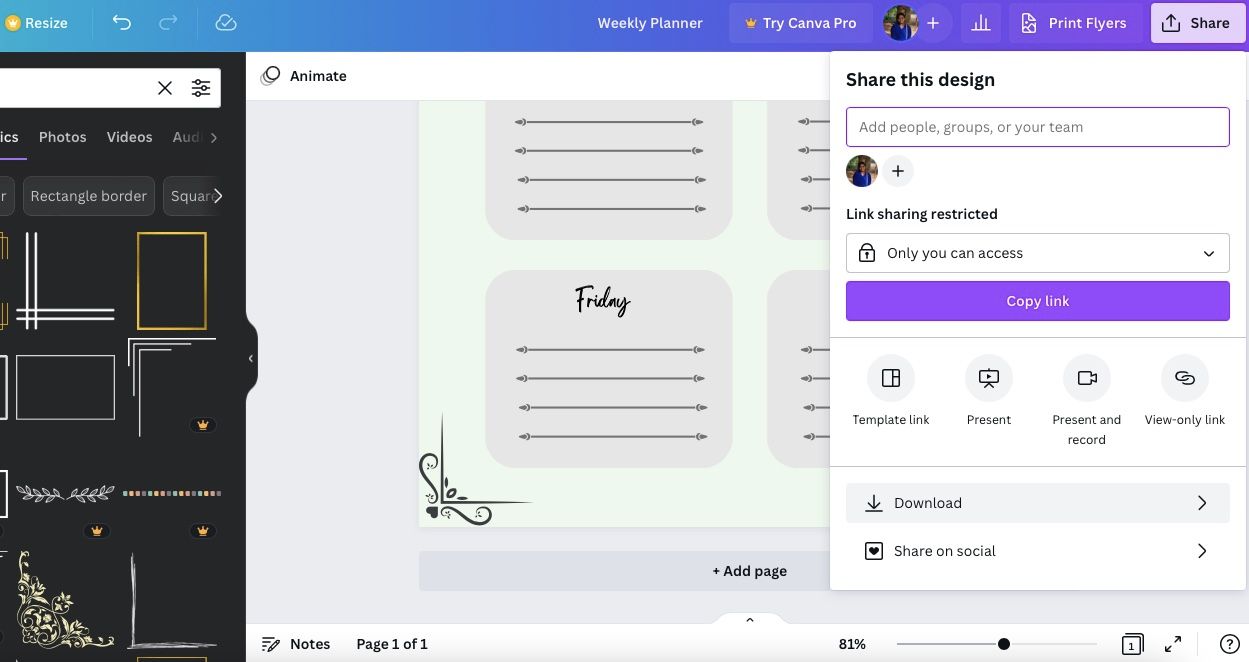
سپس به Download رفته و PDF Standard را به عنوان نوع فایل خود انتخاب کنید. دانلود را فشار دهید و فایل شما در پوشه دانلودهای رایانه شما ذخیره می شود.
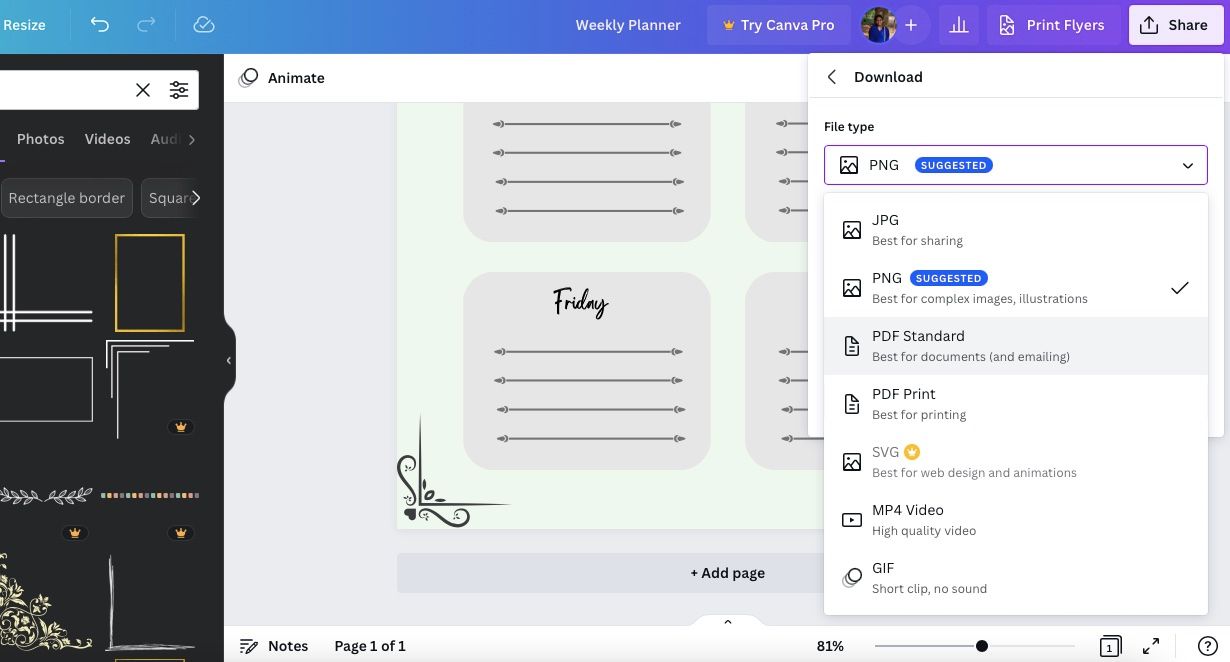
سپس می توانید برنامه ریز خود را هر چند بار که بخواهید چاپ کنید.
ساختن یک برنامه ریز هفتگی در Canva راحت است
می توانید برنامه ریزان رایگان را به صورت آنلاین دانلود کنید—اینترنت پر از آنها است. اما ساختن یک برنامه ریز شخصی نه تنها سرگرم کننده است، بلکه می تواند خلاقیت و اعتماد به نفس شما را نیز افزایش دهد. بنابراین، همین امروز ادامه دهید و سعی کنید یکی را ایجاد کنید. پس از همه، Canva رایگان است!